V této příručce ti ukážu, jak s Deforum Stable Diffusion postavit kompletní projekt krok za krokem a vytvořit animace. Zaměříme se na vytvoření atraktivního videa, které spojuje umělecké a technické dovednosti. Po dokončení této příručky budeš schopen vytvářet vlastní video s animačními efekty a AI generovaným obsahem.
Nejdůležitější poznatky
- Jednoduchý postup pro tvorbu 3D animací
- Využití keyframes k řízení pohybů
- Integrace AI generovaných obrazových obsahů
- Význam správného nastavení parametrů pro kvalitní výsledky
Krok za krokem průvodce
Začněme prvním krokem tvé vzrušující cesty do světa Deforum Stable Diffusion.
Zahajme trochu kreativní intro. Nejdříve jsem natočil krátké video, ve kterém piju kávu a nosím brýle, i když ve skutečnosti téměř nevidím. Tento klip jsem si vzal a extrahoval jsem z něj poslední obrázek jako keyframe. Jako další krok jsem video nahrál do Google Drive, abych ho později použil.
Nyní můžeme pokračovat v tvorbě projektu. Zvažuji, že vložím obrázek, který se bude hodit k mému videu. Mohlo by to být něco provokativního jako "AI dobývá svět". Poté plánuji spustit animaci zahájením hektického pohybu. Cílem je, aby tento pohyb ideálně ladil s animací, kterou chci použít pro úvod.
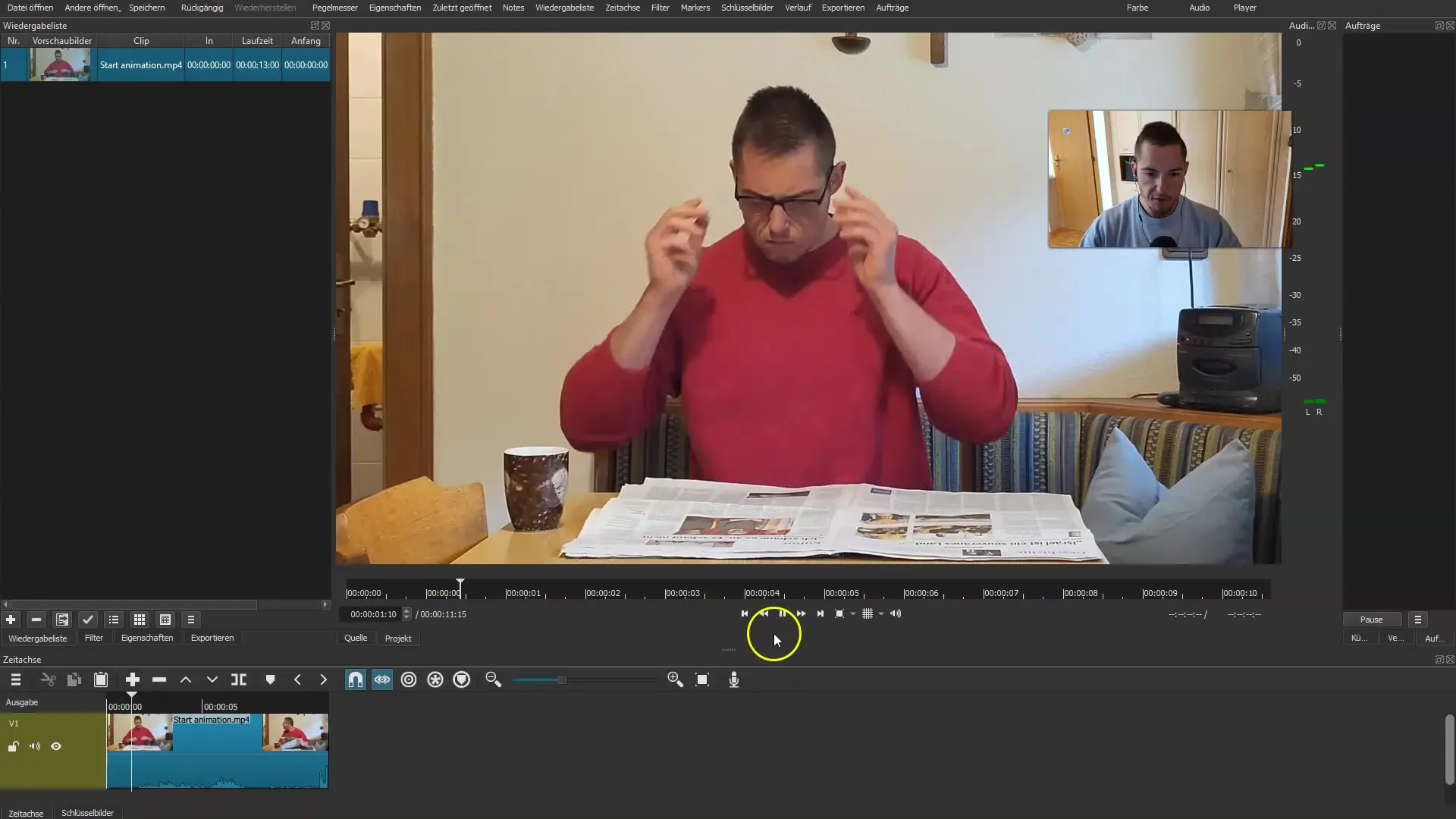
Nyní aktivujeme keyframes. Chci exportovat keyframes z posledního obrázku a nahrát je do Google Drive. S naučenými nastaveními můžeme nyní přejít na fórum. Zde provedeme úpravy nastavení, abychom zajistili, že vše bude vhodné pro 3D animaci. Myslím si, že délka 300 snímků by mohla být ideální.
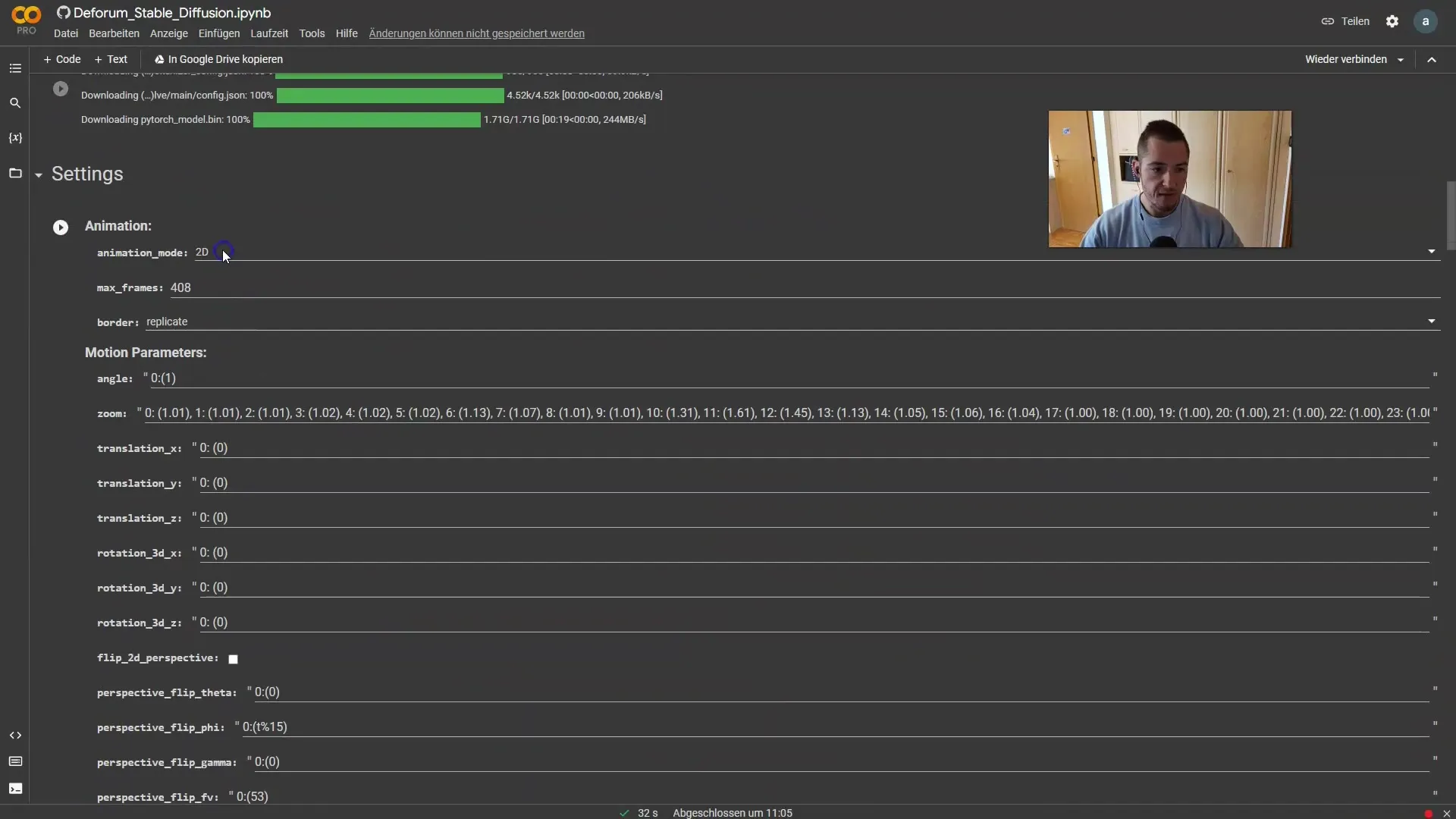
Pro spuštění projektu deaktivuji zoom funkci, protože ji nepotřebuji. Nicméně mě napadá, že mi pro animaci kamery může být užitečná. Kamera by se měla při pohybu po ose x pootočit, zatímco prožívám transformaci, možná v robota.
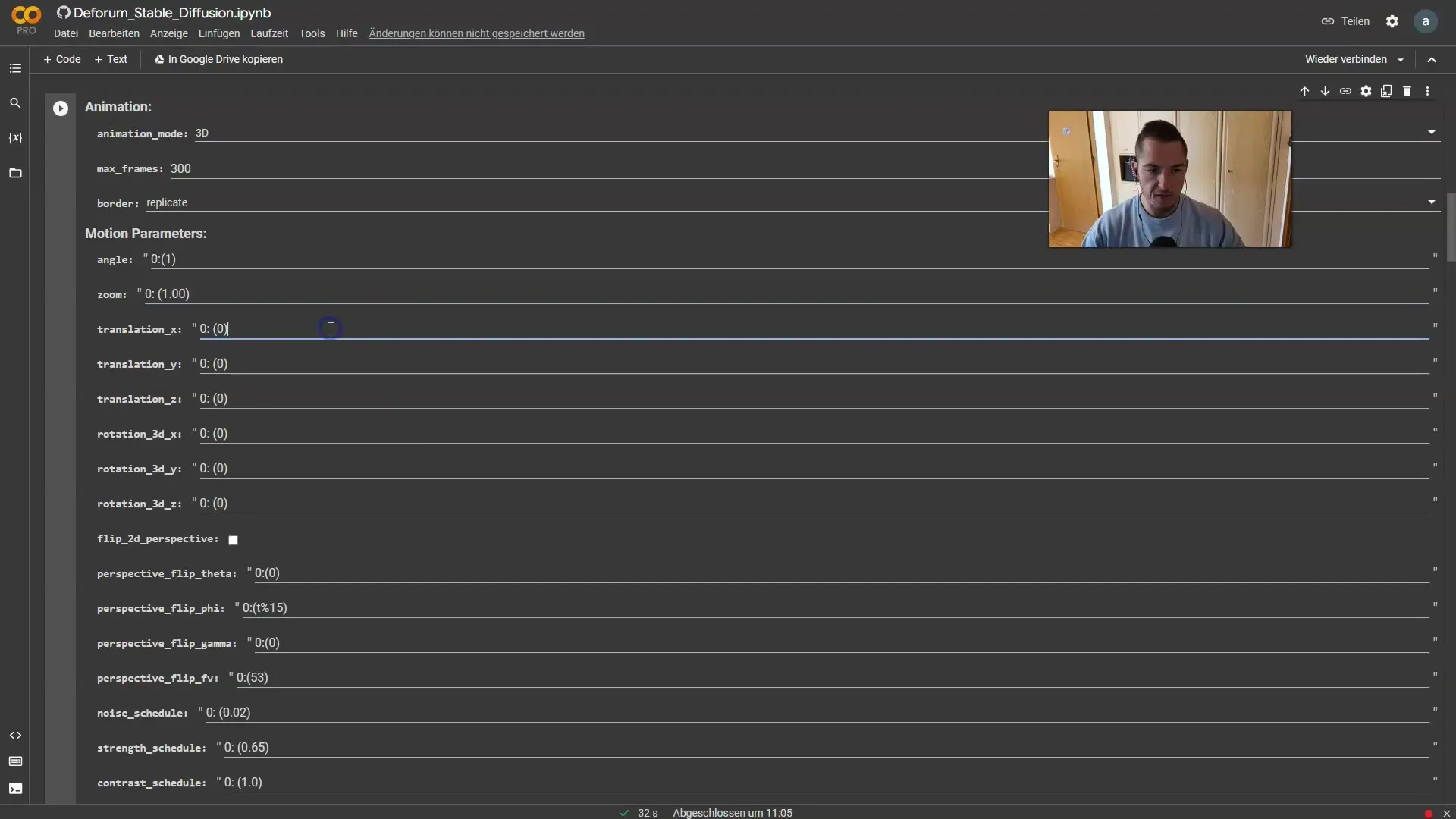
Pro pohyb v animaci používám generátor keystringů. Nejprve definuji pohyb po ose x. Začínáme na -10 a končíme na +100 s ohledem na 150 snímků.
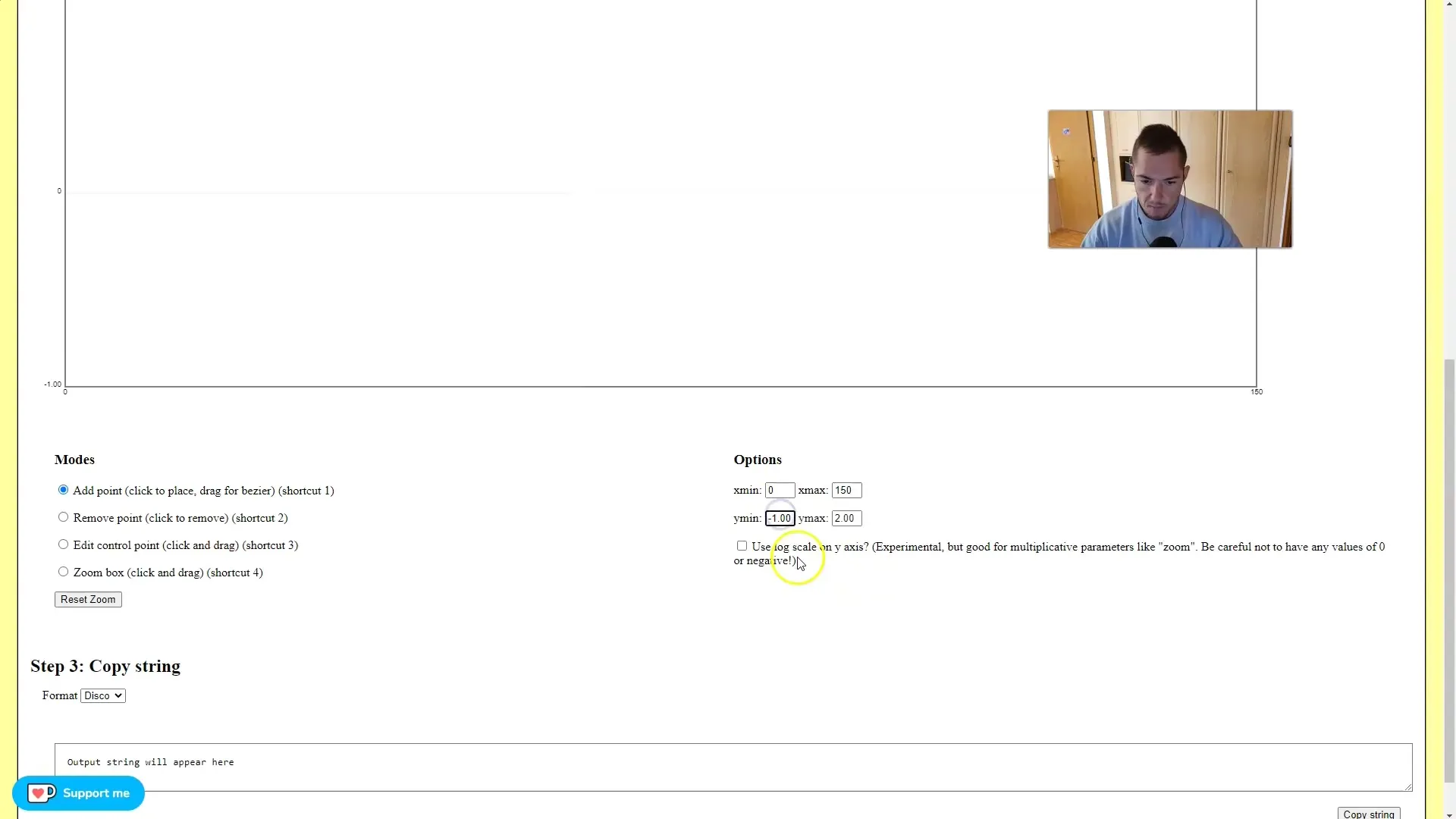
Nyní začínáme s animací tím, že provedeme krátký pohyb po ose x. Rozhodl jsem se, že začneme zhruba na 0 a jemným obloukem animujeme až k 150 snímku. Tento pohyb po ose x bude určitě zábavný a tento řetězec zkopírujeme, abychom ho vložili do fóra.
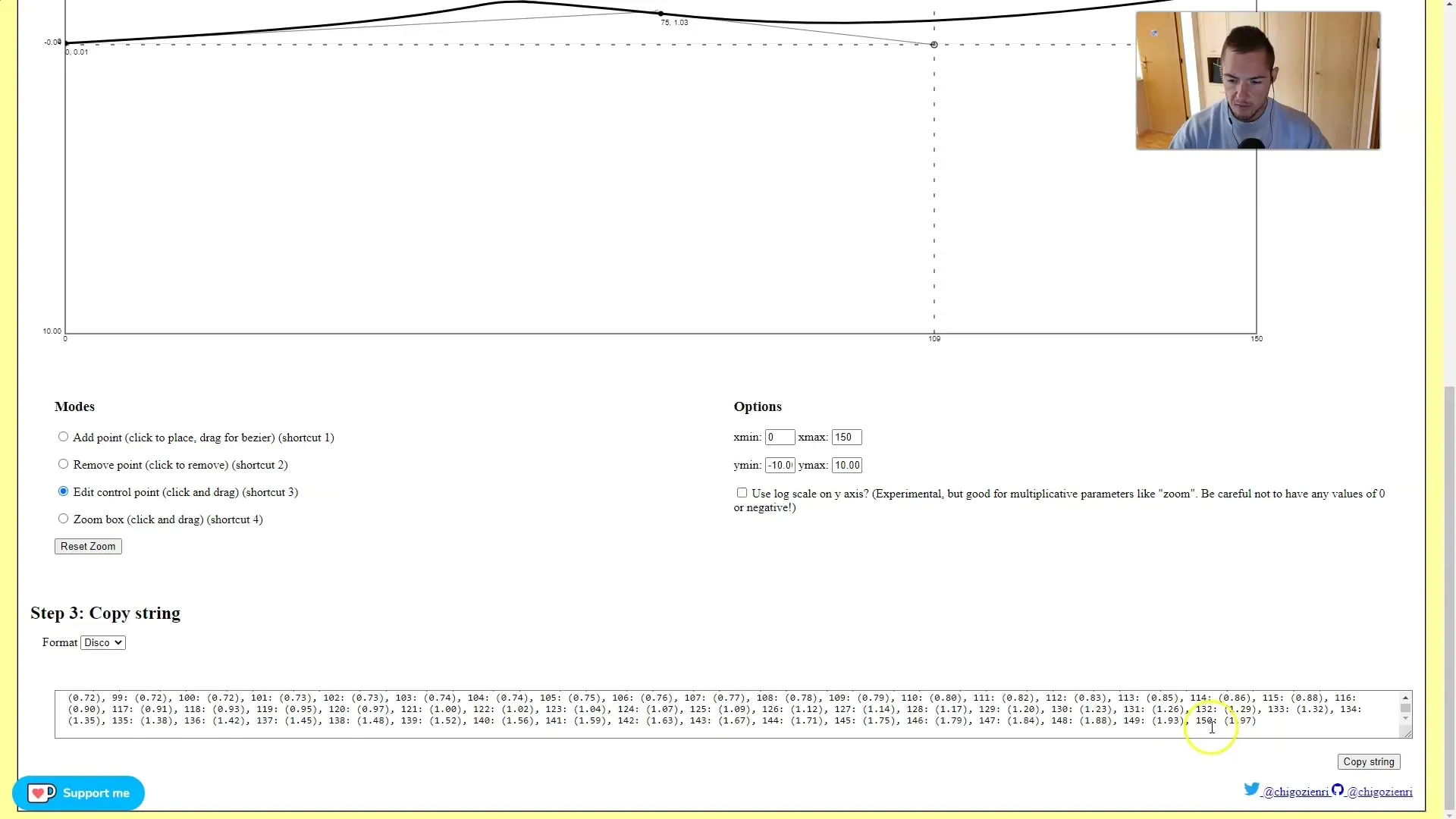
Po dokončení pohybu po ose x se obrátíme k ose Z. I zde můžeme použít 150 snímků, při kterých se pohybujeme na ose Z od -10 do +10. To znamená, že se přibližujeme a já bych chtěl, aby se zpět po pohybu vrátil zpět.
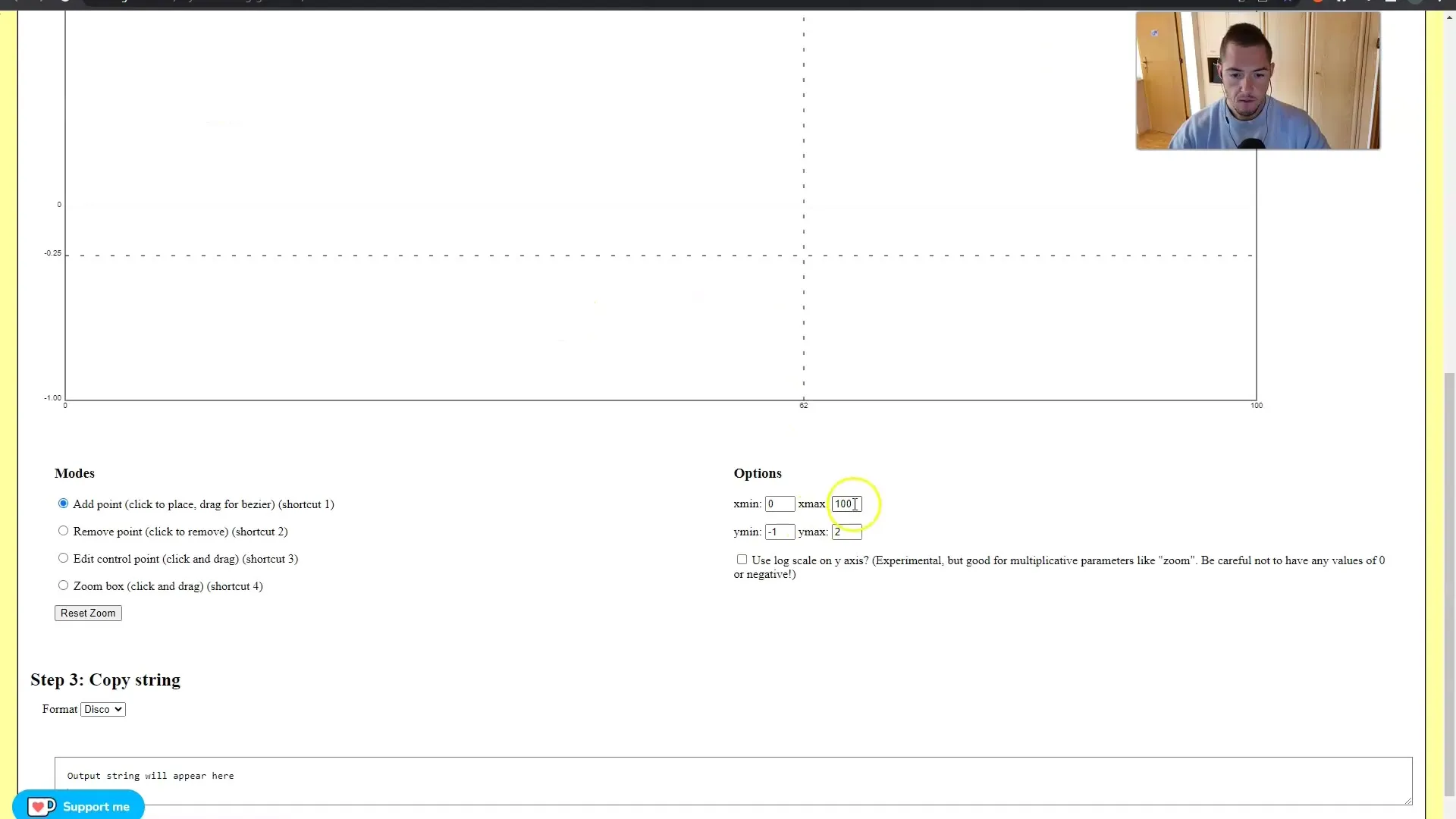
Nyní provedeme poslední doladění animačních nastavení. Kamera také bude muset trochu rotovat, aby objekt při projíždění nebyl dobře vidět. K tomu použijeme stejný postup jako při úpravě osy x a nastavíme i pro osu y.
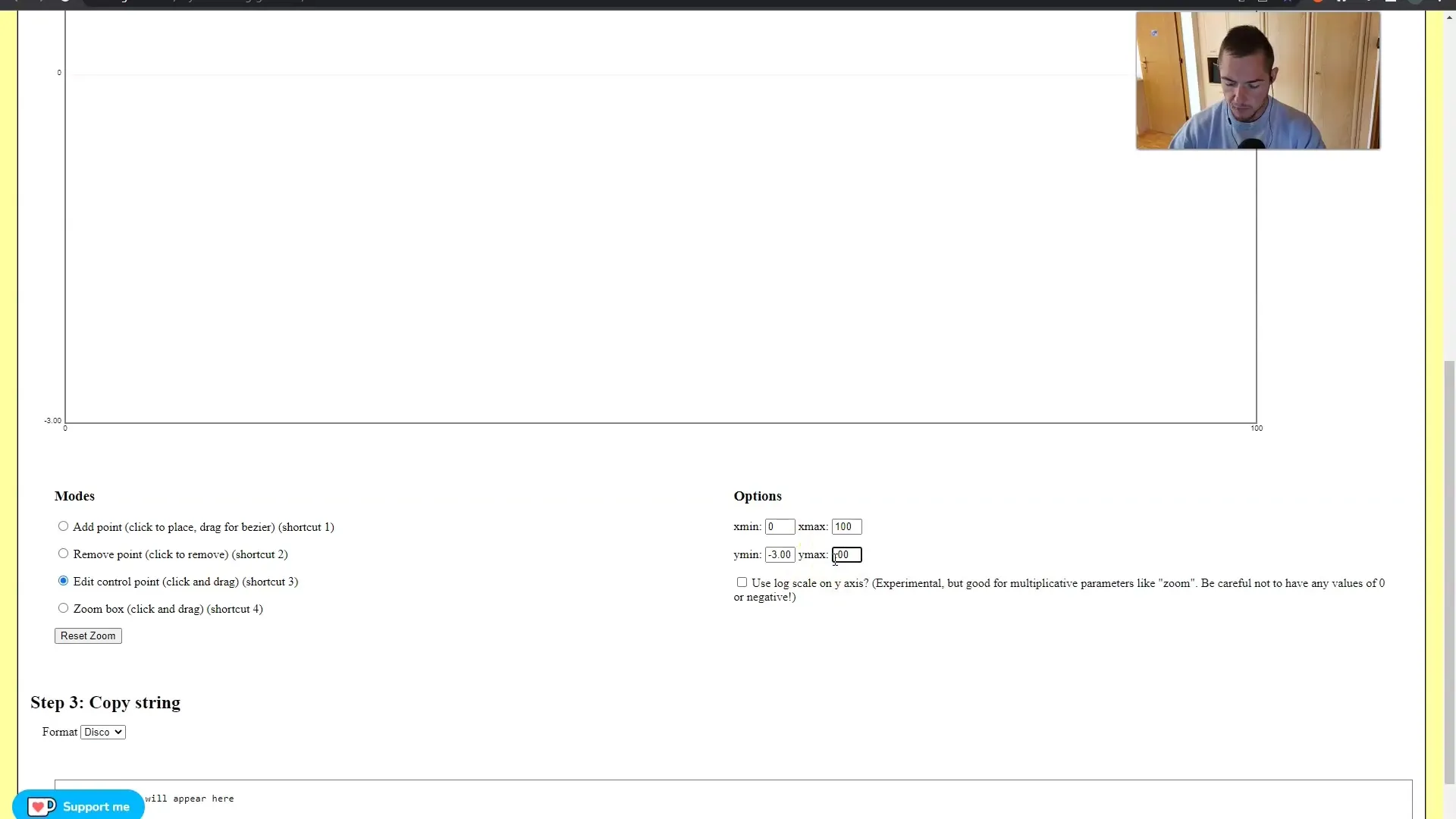
Chci trochu zvýšit dynamiku animace. Osobně mám rád sílu 0,70, aby animace zůstala dynamická. Také barvy a koherence obrazů musí být v souladu. Už jsem v Leonardu vyhledal několik obrázků humanoidních robotů a zde jsem si vybral zajímavý výběr.
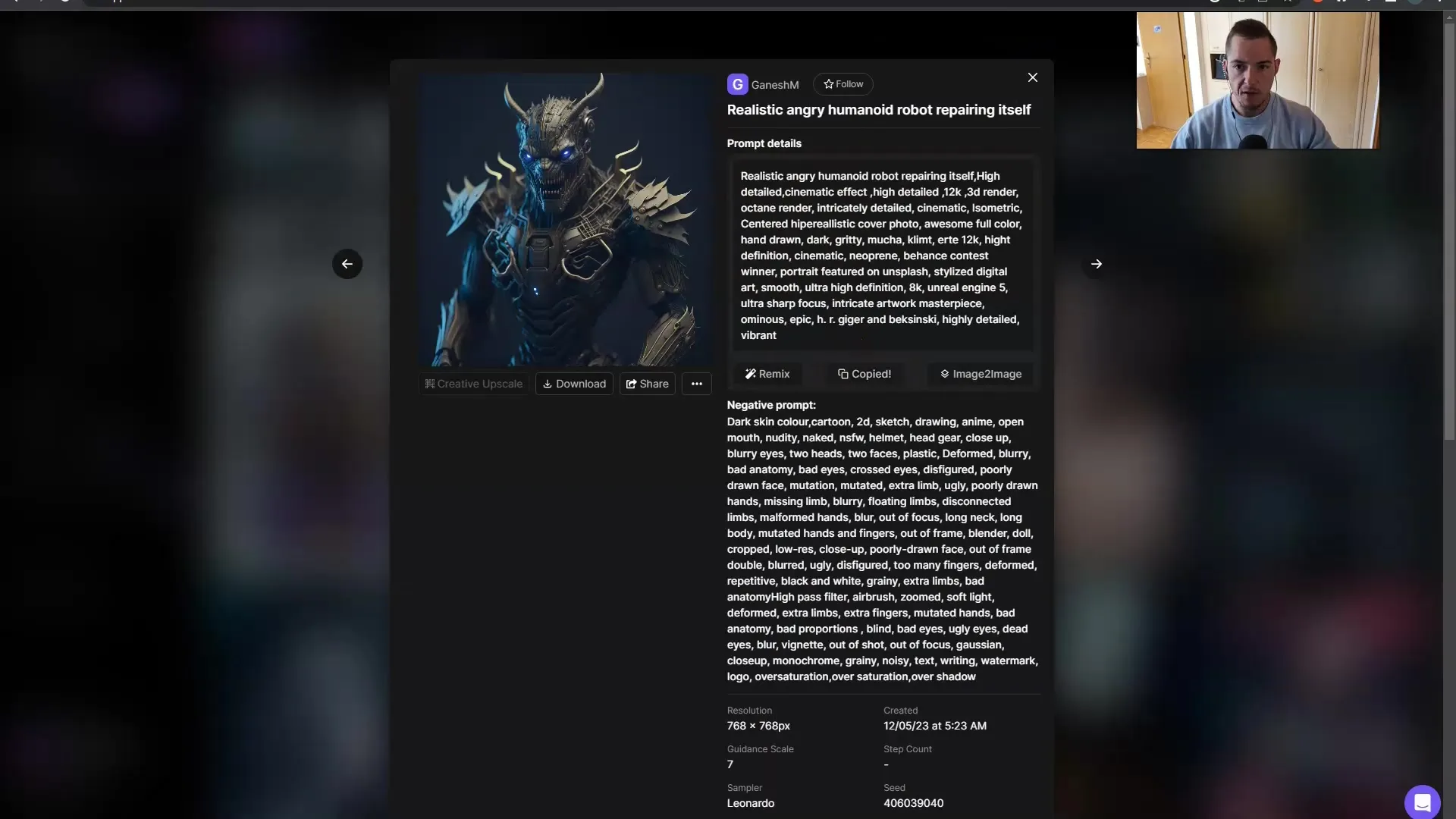
Po nalezení požadovaných obrázků zkopíruji klíčová slova a vložím je do promptů. Pro zjemnění naší výtěžnosti mohou být přidány také negativní prompty.
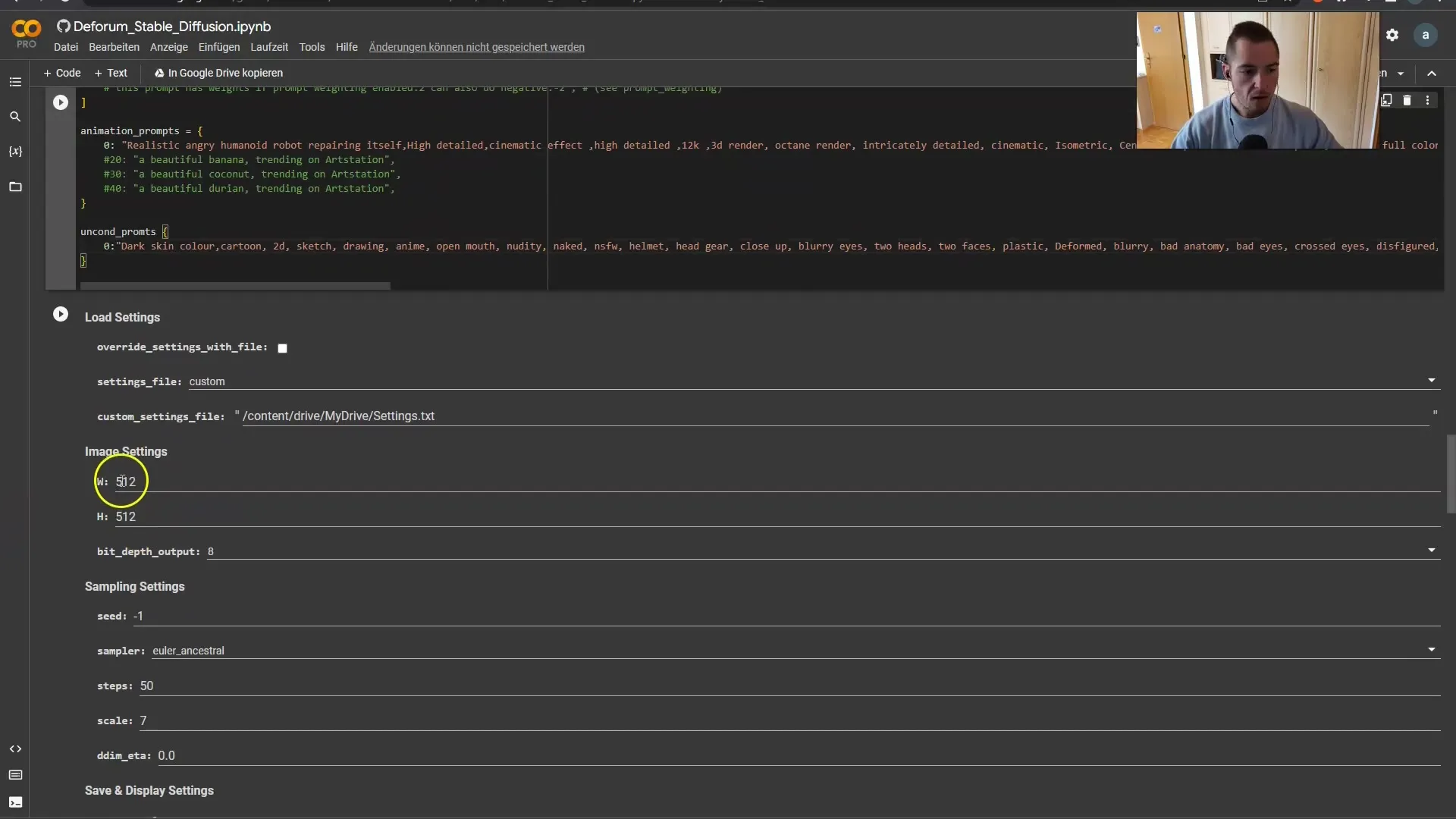
Po nastavení hodnot a parametrů zkontrolujeme nastavení a nastavíme formát výstupu na 16:9. Rozměry 854 x 480 se zde osvědčily jako optimální.
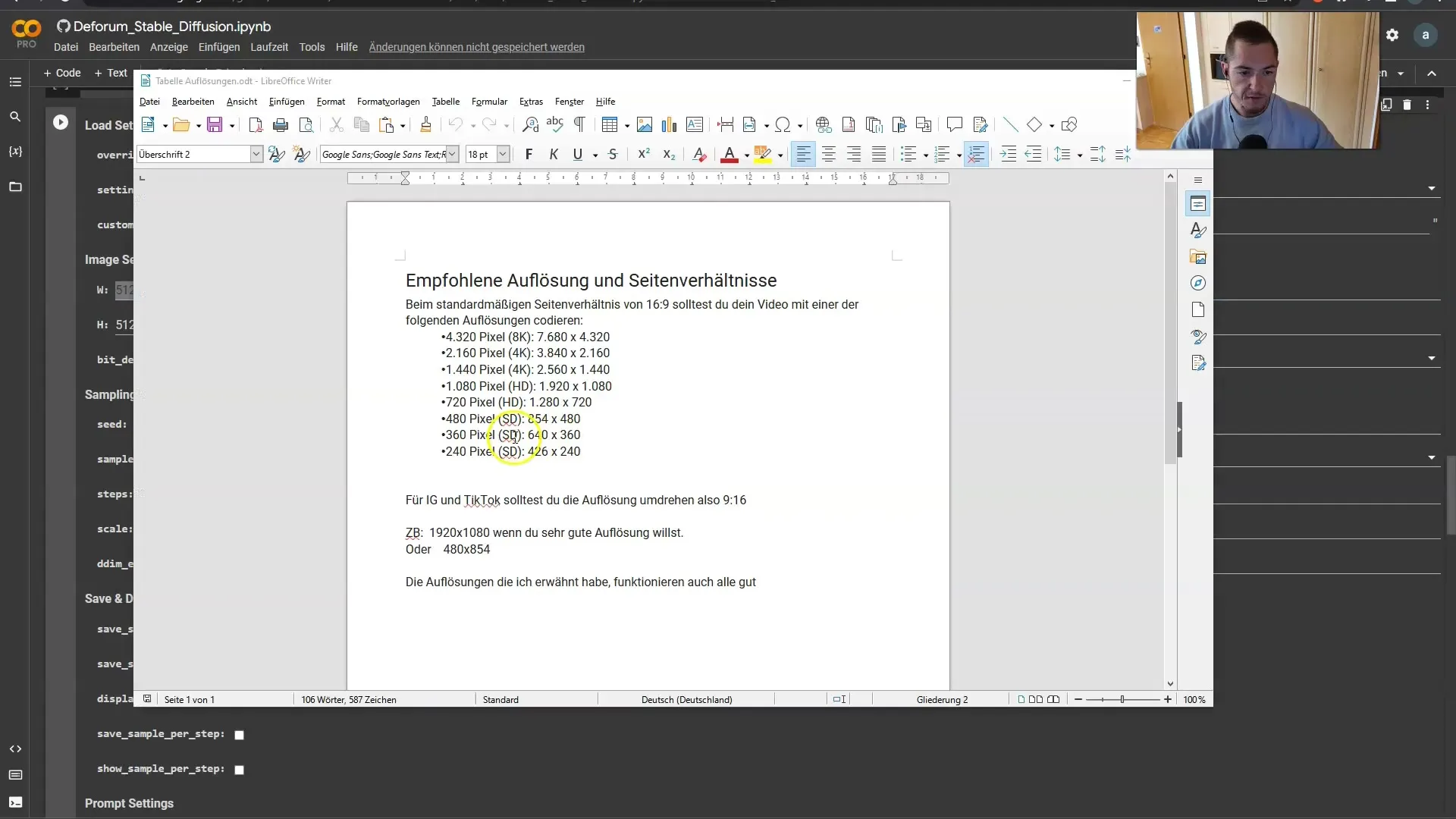
Nyní přichází na řadu důležitá část, nastavení počátečních hodnot. Síla by měla být zvýšena na 0,90. Musíme uvést cestu k naší počáteční podobě.
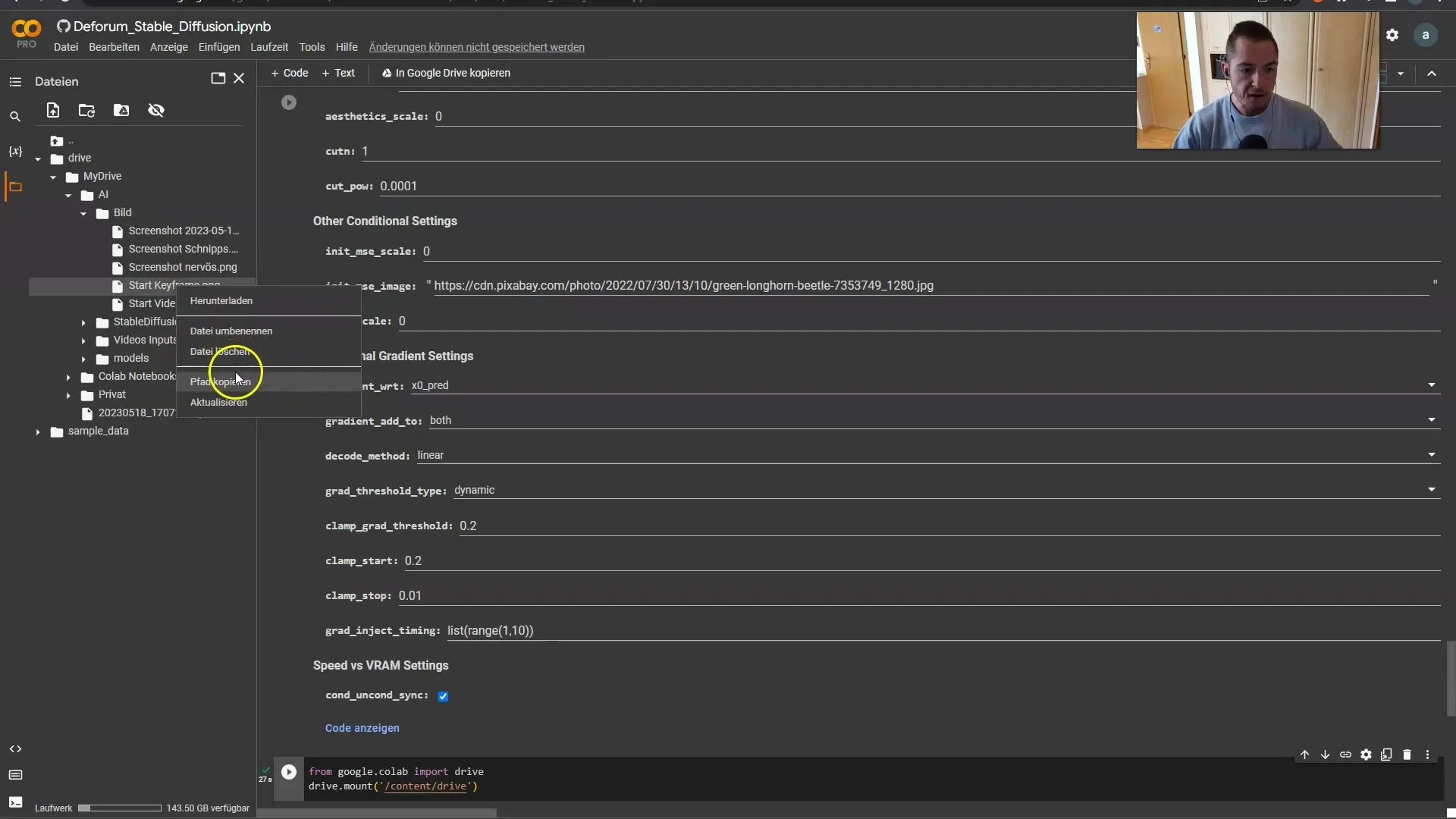
Vše by nyní mělo být v pořádku. Mohlo by se stát, že budeme potřebovat statické video se 24 snímky za sekundu. Pojďme nyní vytvořit animaci a připravit se na to, že od snímku 150 budou aktivovány nové prompty.
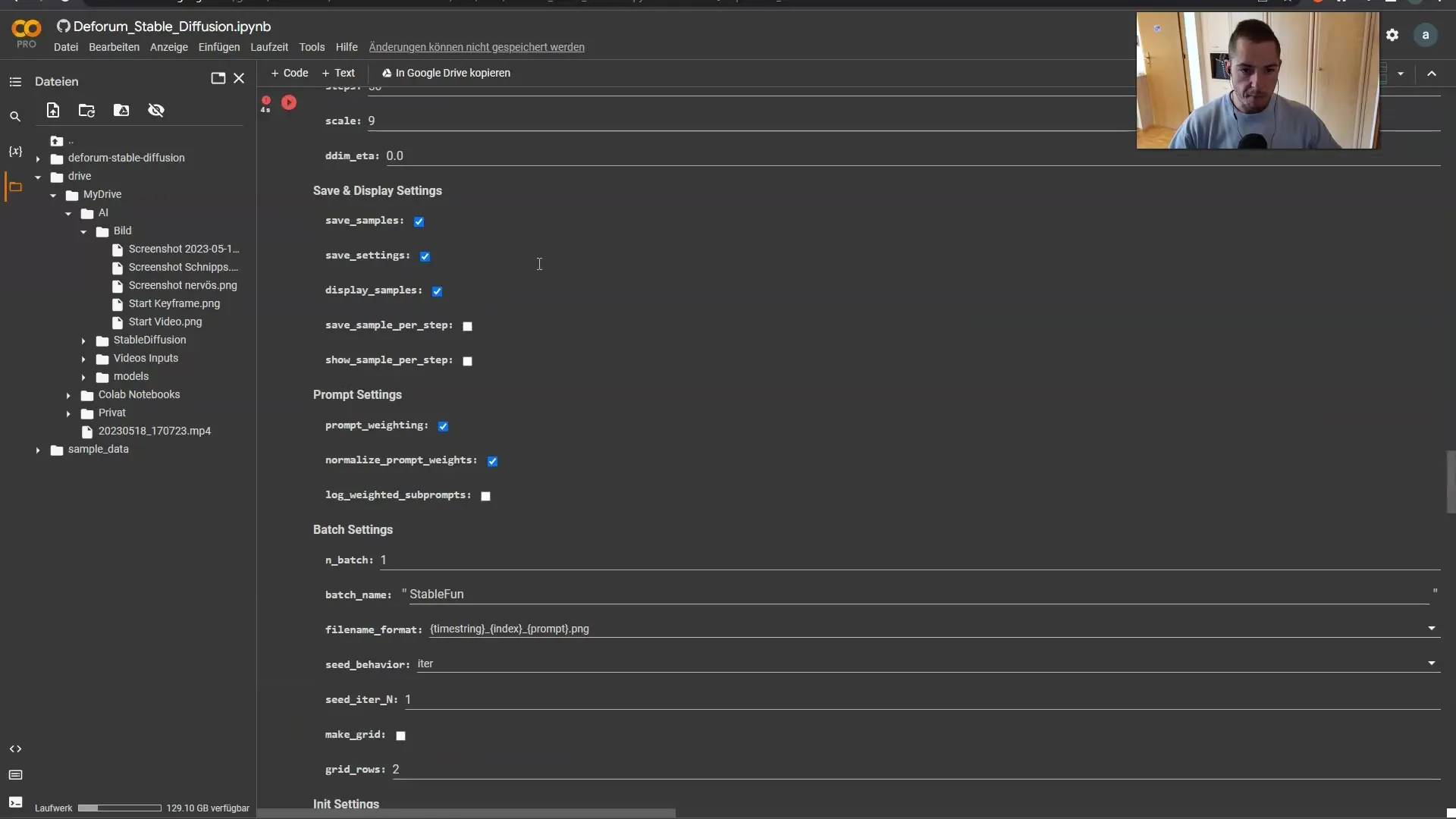
Nyní je čas přepnout na nové prompty a již mám několik nápadů na vytvoření démona. Skvělé je, že v programu Leonardo již mám připravené potřebné vzory promptů pro tento přechod.
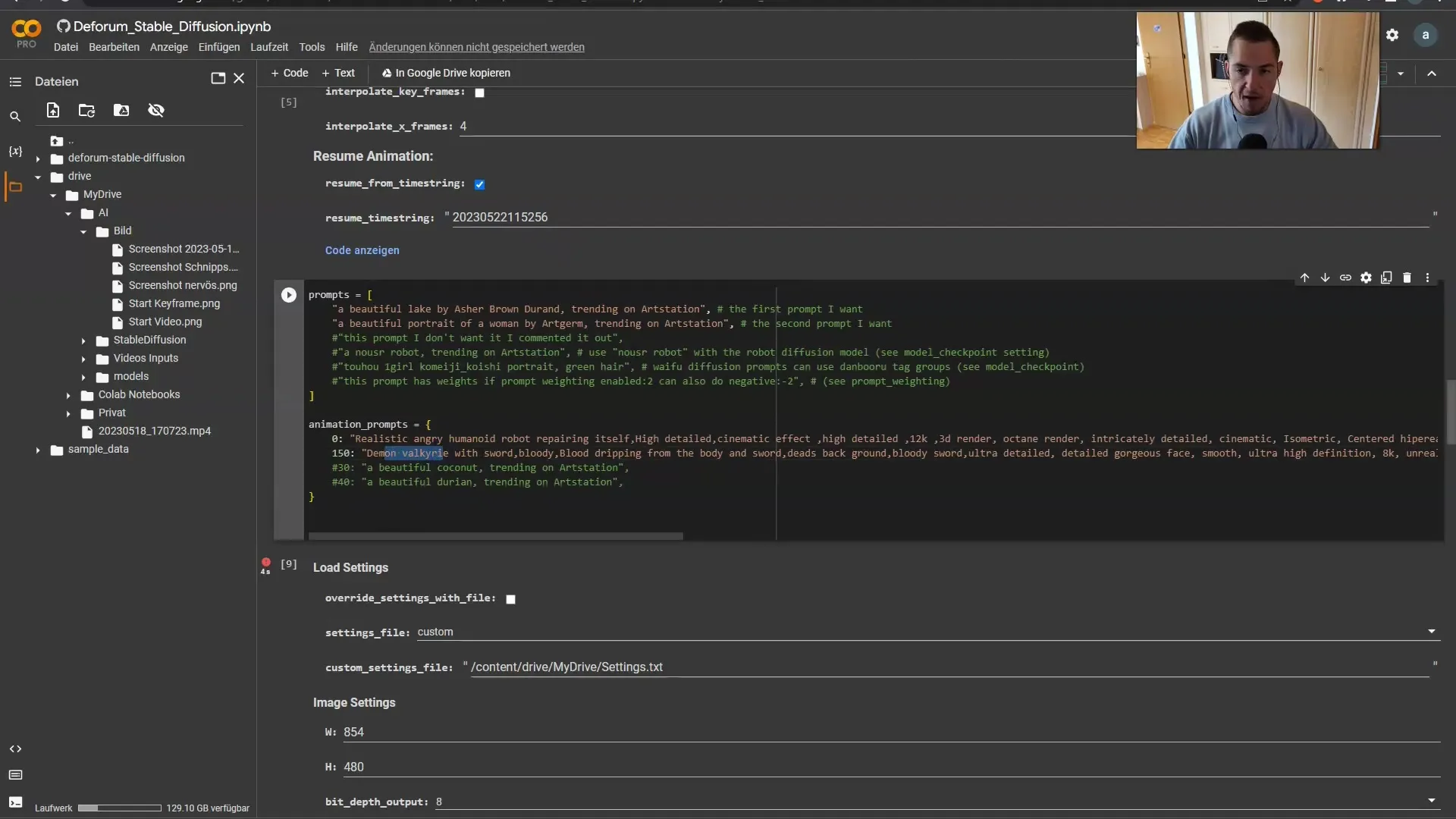
Po změně promptů a animaci můžeme zkontrolovat pokrok, který jsme dosáhli, a zajistit, že nové tvary dobře zapadají do animace.
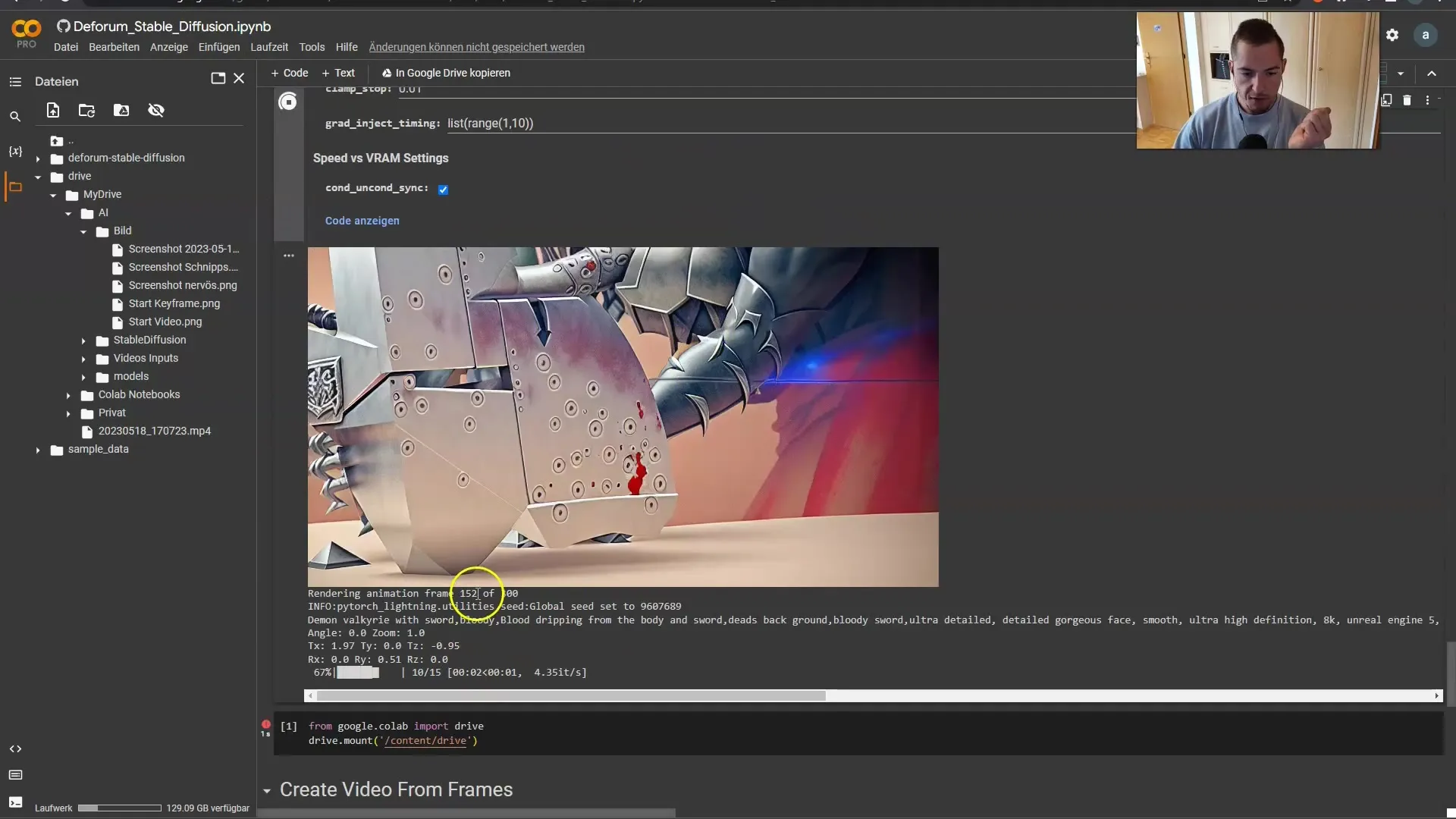
Video se pomalu vyvíjí podle toho, co jsem si představoval/a. Pamatuješ si, když jsem zmínil/a, že se chci proměnit v robota? Nyní začíná tento efekt působit a nová postava by se měla v tomto videu dobře objevit.
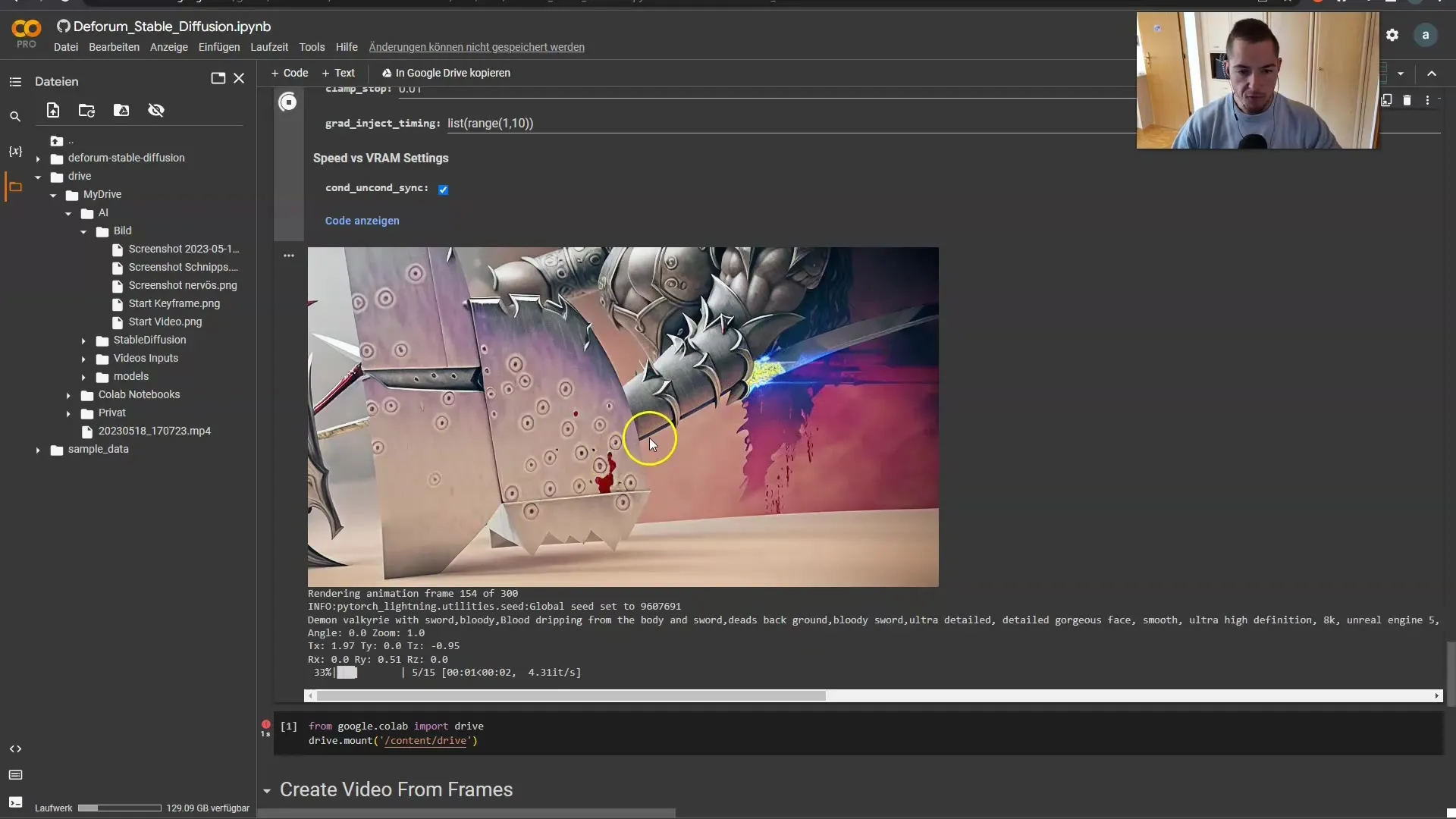
Nyní spojíme všechny prvky. Přetáhnu video do mé časové osy, abych dokonal/a střihy a přechody. Při tom se ujistím, že transformace do mé nové robotické podoby vypadá dobře a plynule.
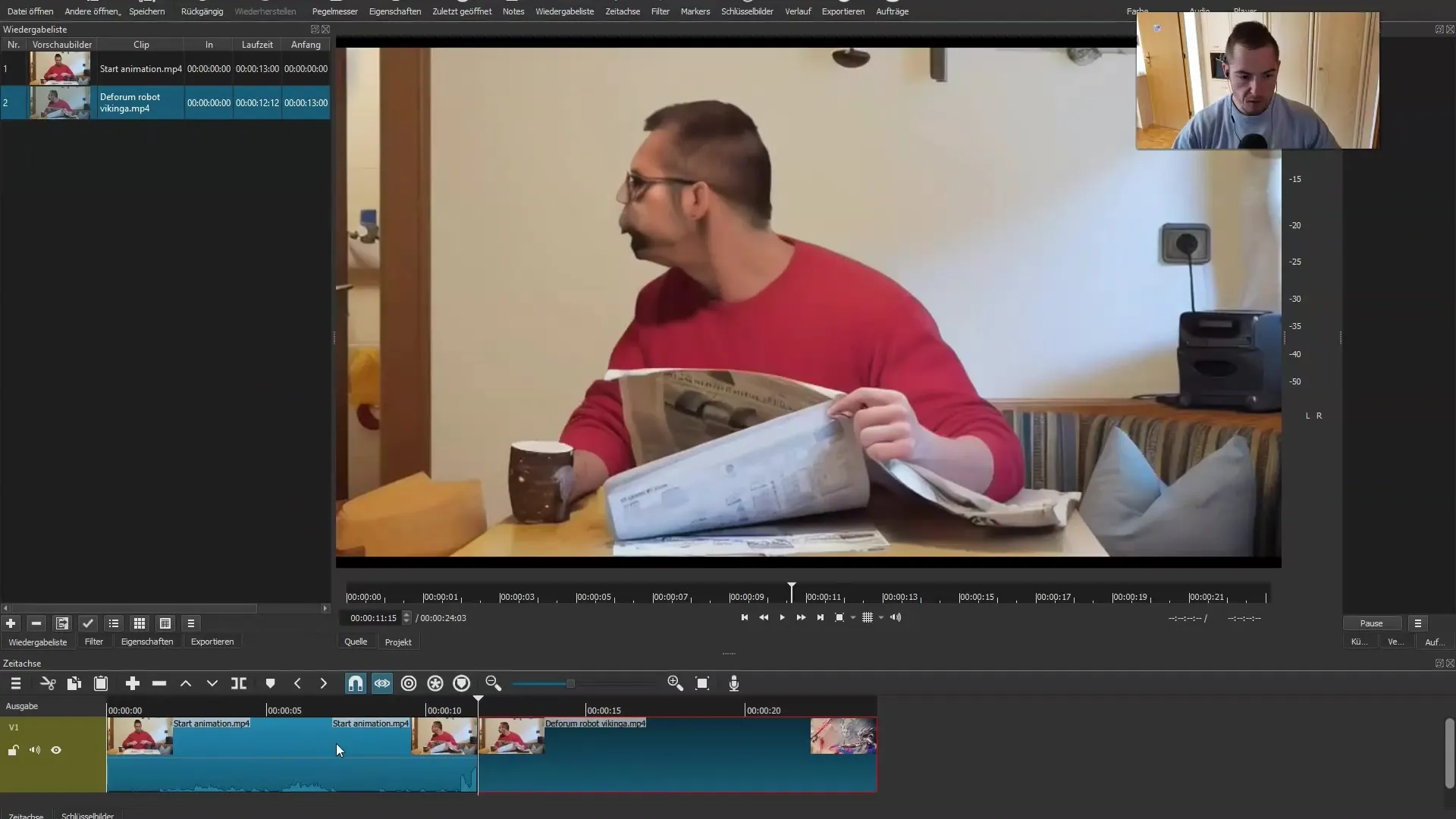
Právě jsme vytvořili impozantní video. Můžeš libovolně upravovat jednotlivé parametry, abys dosáhl/a přesně takového výsledku, jaký si přeješ. A to nejlepší na tom je: Nyní máš nástroje k tomu, abys mohl/a začít svou vlastní kreativní cestu!

Shrnutí
V této podrobné příručce jsi se naučil/a, jak vytvořit impozantní video s animacemi a AI-generovaným obsahem. Nyní znáš důležité kroky k nastavení svého projektu, úpravě parametrů a testování svých animací. Využij tyto informace k uskutečnění svých kreativních nápadů a vytvoř si své vlastní impozantní video.
Často kladené otázky
Jak začít s Deforum Stable Diffusion?Začni instalací programu a nastavením potřebných závislostí.
Co potřebuji k vytvoření animovaných videí?Potřebuješ zdroj videa, klíčová snímky pro animaci a obrázky nebo prompty, které generuje AI.
Mohu přidat vlastní obrázky do projektu?Ano, můžeš nahrát vlastní obrázky a začlenit je do svého projektu.
Jak upravit nastavení animace?Můžeš upravit sílu, škálování a časové parametry pomocí nastavení Keystring Generatoru.
Kdy mám měnit prompty?Měň prompty, když se scéna nebo téma tvého videa změní, obvykle po stanoveném počtu snímků.


